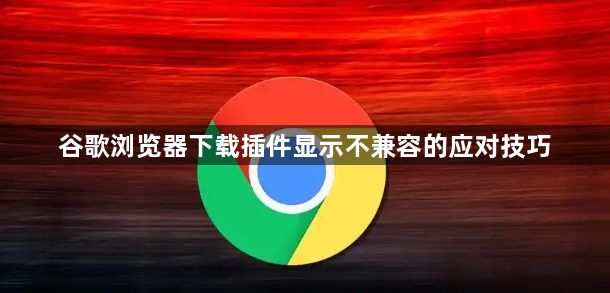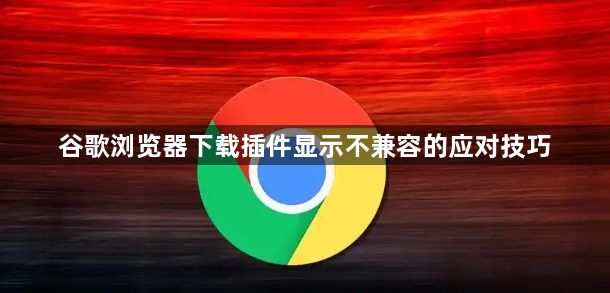
当谷歌浏览器下载插件显示不兼容时,可尝试以下方法解决:
1. 检查插件兼容性:查看插件的版本是否与当前浏览器版本匹配。若插件版本过低,可能无法适配新的浏览器版本,导致不兼容。可访问插件的官方网站,下载并安装最新版本的插件。同时,确保操作系统也满足插件的运行要求,不同操作系统版本对插件的支持程度有所不同,若系统过旧,也可能引发插件不兼容问题。
2. 调整浏览器设置:打开Chrome浏览器,点击右上角的三个点图标,选择“设置”。在设置页面中,找到“扩展程序”选项,点击进入。在该页面中,找到不兼容的插件,点击“启用”按钮,重新启用该插件。此外,还可检查浏览器的安全设置和隐私设置,确保未将插件相关权限设置为过于严格的限制,导致插件无法正常运行而显示不兼容。
3. 清理浏览器缓存和数据:缓存文件过多或数据损坏可能导致插件异常。点击右上角的三个点图标,选择“更多工具”-“清除浏览数据”,在弹出的窗口中选择“全部时间”,勾选“缓存图像和文件”以及“Cookies和其他站点数据”,然后点击“清除数据”。清理完成后,重新启动浏览器,再次尝试启用插件。
4. 重新安装插件:先在浏览器的“扩展程序”页面中,找到需要重装的插件,点击“删除”按钮将其卸载。然后,访问插件的官方下载渠道或应用商店,重新下载并安装该插件。安装过程中,确保按照正确的步骤进行操作,避免出现错误。
5. 检查系统安全软件:部分杀毒软件或防火墙可能会将插件误识别为潜在威胁,从而阻止其运行。可暂时关闭杀毒软件或防火墙,然后将插件添加到信任列表中,允许其在浏览器中正常运行。但需注意,关闭安全软件可能会带来一定的安全风险,操作完成后应及时开启。